테슬라 모델Y 모델3 구매 인도 후 초기 셋팅 방법을 알려드립니다.
테슬라 인도 후에 운행 전에 미리 아래와 같이 셋팅을 하신 후에 운행하시기를 추천드립니다.
셋팅방법은 테슬라 모니터 좌측 하단 '자동차' 모양의 아이콘을 누르면 설정화면이 뜹니다.
거기서 각종 셋팅을 설정하시면 됩니다.
1. 컨트롤

위 그림과 같이 '컨트롤' 세팅을 합니다.
라이트는 자동 설정
미러 펴기 후 운행하시면 됩니다. (주차 후 미러 접기하시면 됩니다)
미러 '위치 저장'은 비추천합니다. 저장된 위치 근처로 가면 미러가 자동으로 접히는데, 주차하기 전에 미러가 미리 접혀져 버려서 매우 불편합니다.
어린이 보호 잠금은 아이가 차량 안에서 실수로 또는 장난으로 문을 열 수 없게 막는 장치입니다. 아이가 앉는 자리에 따라서 왼쪽, 오른쪽 또는 양쪽을 잠금 설정하실 수 있습니다.
창문 잠금도 마찬가지로 아이가 창문을 열고 닫지 못하게 잠그는 기능입니다.
와이퍼는 '자동'으로 설정합니다.


사이드미러, 스티어링을 내 포지션에 맞게 조정합니다.
핸들의 조그벌튼으로 조정할 수 있습니다.
2. 주행 설정

주행 설정에서 '가속'은 '컴포트'를 추천드립니다.
표준으로 하게 되면 물론 액셀을 살짝만 밟아도 차가 더 잘 나가기는 합니다만, 일단 시내에서 그렇게 빠르게 다닐 일이 별로 없습니다. (도로 속도제한 50km/h 이고, 단속 카메라가 많습니다)
'컴포트'로 해야 액셀을 부드럽게 밟고, 차도 부드럽게 출발해서 울렁거림이 적고 승차감도 좋습니다.
조항 저항력은 '표준'을 추천드립니다.
'가벼운 저항'을 하면 핸들이 가벼워 집니다. 여성분들이 사용하기에 좋을 수 있겠습니다만, 개인적으로는 핸들이 너무 쉽게 흔들거려서 안정감이 줄어듭니다.
'표준'으로 해서 적당한 핸들 무게감을 유지하는 것이 안정적인 주행에 도움이 될 것 입니다.
정지모드는 '홀드'를 추천드립니다.
'홀드' 모드를 하면 액셀에서 발을 떼면 감속이 이루어지고 마지막 정차까지 이루어 집니다. 즉, 액셀레이터 원 페달로만 가속과 감속, 정차까지 모두 가능하므로 매우 편리합니다. (브레이크 밟을 필요 없음)
'크립'은 일반 자동차 D모드(드라이브 모드)와 같습니다. 브레이크에서 발을 떼면 차가 서서히 앞으로 나아갑니다. 그래서 정차를 하려면 반드시 브레이크를 밟고 있어야 합니다.
'롤'은 액셀에서 발을 떼면 '감속'이 이루어지는 것은 '홀드'와 동일하지만 마지막 시속 5km/h 이하에서는 바퀴가 계속 굴러갑니다. (일반 자동차의 N(중립) 모드) 그러므로 정차를 위해서는 감속 마지막에 꼭 '브레이크'를 밟아 주어야 합니다. 그리고 브레이크에서 발을 떼면 차는 N(중립)모드이므로 도로 기울기에 따라 바퀴가 앞 또는 뒤로 굴러갈 수 있습니다.
3. 충전

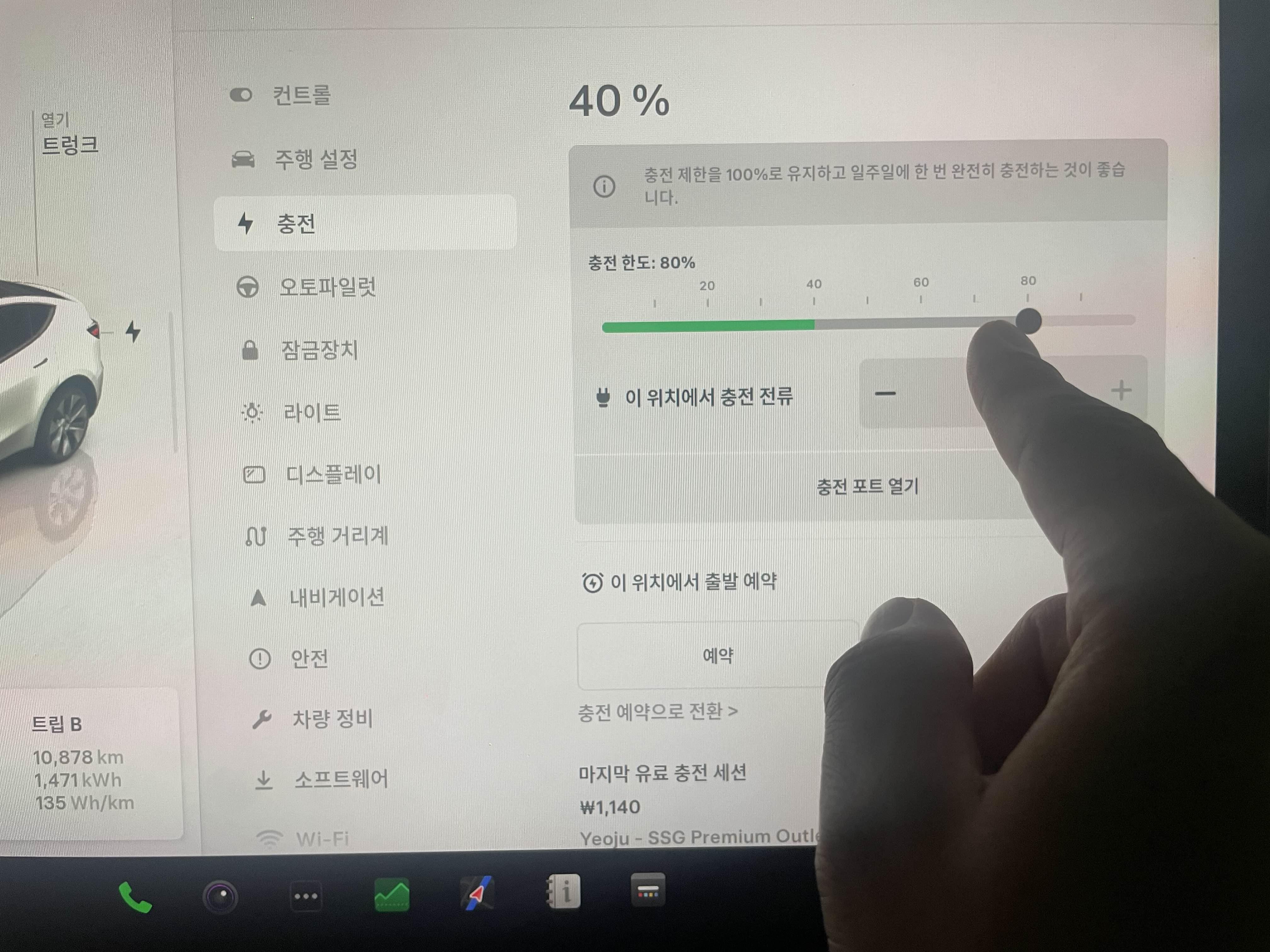
충전 한도를 설정할 수 있습니다. 즉, 내가 이 차를 배터리 몇%까지 충전시킬 지 결정하는 것입니다. LFP 배터리는 1주일에 1번 정도는 100% 완충을 권장하고 있습니다. 따라서 충전한도는 100%로 설정하시면 됩니다.
충전포트 열기를 눌러서 충전포트를 열 수 있습니다. 또는 차량 충전구에 직접 손으로 터치를 하면 충전구가 열립니다.
4. 오토파일럿 (매우 중요)

이 부분은 매우 중요합니다.
테슬라의 전매특허 '오토파일럿'을 사용하기 위해서는 '오토스티어(베타 버전)'을 켜주셔야 합니다.
(트래픽 어웨어 크루즈 컨트롤은 앞 차량에 따라서 속도를 유지해 주지만, 차선을 유지해주지 않아서 운전자가 수동으로 차선을 유지하며 운전해야 합니다. 굳이 필요하지 않는 기능 입니다)
오토파일럿 활성화는 '한 번 당김'을 추천드립니다.
레버를 한번 당기느냐, 두 번 당기느냐는 별 것 아닌 것 같지만 실제 조작할 때 한번 당기는게 훨씬 편리합니다.
속도 설정은 '속도제한'으로 합니다. 각 도로별 속도제한 (50km/h, 60km/h, 80km/h....등)을 기준으로 합니다.
최고속도 대비 값은 '고정'으로 하고, 저는 +5km/h 로 설정하였습니다.
이렇게 하면 50km/h 도로에서 오토파일럿을 실행하면 바로 55km/h로 설정이 됩니다.
* 오토파일럿 5회 비활성화 경고를 받으면, 오토파일럿이 더 이상 작동하지 않게 됩니다*
그러므로 오토파일럿 실행 이후에도 꼭 핸들을 잡으시고, 전방 주시를 해주세요.

전방 충돌 경고 '보통'
차선 이탈 회피 '보조'
긴급 차선 이탈 회피 '활성화' 해주시면 됩니다.

장애물 감지 가속 '활성화'
트래픽 어웨이 크루즈 컨트롤 경고음 '활성화' 해 줍니다.
5. 잠금장치

어린이 보호 잠금은 차량 안에서 문을 열 수 없게 잠그는 기능입니다. 필요한 방향을 설정합니다.
워크어웨이 도어 잠금 '활성화' 하여 차량 주차 후 하차 시, 자동으로 차량 잠그도록 설정합니다.
'운전석 도어 잠금 해제 모드'는 꺼줍니다. 이걸 켜게 되면, 테슬라 운행하려고 잠금 해제 시, '운전석'만 열립니다. 가족들과 같이 타는 차에서는 필요없는 기능입니다.
'주차 시 잠금 해제' 활성화. 차량 주차 후 P버튼으로 주차를 해주면, 차량 잠금장치가 해제 되어서 동승자들이 차량 하차를 바로 할 수 있습니다.

차량 열림 상태 알림은 '도어 및 윈도우' 체크해줍니다.
잠금 확인음, 잠금 시 윈도우 닫기도 활성화 해줍니다.
6. 라이트

헤드라이트 '자동'으로 설정합니다.
중요한 것은 '자동 방향 지시등'을 '자동 취소'로 설정해 주세요. 이렇게 하면 방향 지시등 레버를 살짝만 내려도 방향 지시등이 작동하는데, 차선 변경이 완료 되면 자동으로 꺼집니다. 이게 은근 편리합니다.
어댑티브 하이빔, 하차 후 헤드라이트 모두 '활성화' 해줍니다.

실내등은 끔 또는 자동으로 설정해 줍니다. 차량 문이 열릴 때 실내등이 켜질지 여부를 설정하는 것입니다.


스티어링 휠 라이트는 핸들 조그버튼에 화살표 불이 켜지냐 꺼지냐를 선택하는 것입니다.
7. 디스플레이

화면 표시 '자동' 으로 설정합니다.
자동 사각지대 카메라 '활성화' 합니다. 방향 지시등을 켜면 카메라로 사각지대를 비춰서 화면에 띄워주기 때문에 좋습니다.
스크린 클리닝 모드를 켜면 화면이 까맣게 변하고, 터치를 비활성화 합니다. 스크린을 닦을 때나 어두운 지하주차장에서 스크린 불빛이 눈부셔서 끄고 싶을 때 사용하시면 됩니다. '스크린 클리닝 모드 해제' 버튼을 길게 누르면 화면이 다시 돌아옵니다.
스크롤 휠 기능을 선택할 수 있습니다.
저는 와이퍼를 선택했습니다.

핸들 좌측 조그버튼을 누르면 '휠 기능'이 작동됩니다.
와이퍼 속도를 조절할 수 있습니다.

그 외 버튼은 기본값으로 두면 됩니다.
8. 주행 거리계

현재 주행거리, 마지막 충전 이후, 트림 A, 트림 B 거리계가 나타납니다.
좌측 하단에 띄우고 싶은 거리계를 선택할 수 있습니다. (최대 4개)
초기화도 가능합니다.
9. 내비게이션

내비게이션 볼륨을 끄거나 크게 할 수 있습니다. 저는 꺼 놓습니다.
자동 내비게이션, 트립플래너, 온라인 경로 탐색을 켭니다.
무료 도로 우선은 선택사항입니다.
10. 안전 (중요)

이 부분도 중요합니다.
감시모드는 테슬라에 달려 있는 수 많은 카메라를 활용해서 차량 내외부를 감시하는 기능입니다.
물론 좋은 기능입니다만, 단점은 배터리 소모가 매우 큽니다. 하룻밤만 지나도 배터리 몇%가 줄어있습니다.
그래서 감시모드를 켜 놓되, 집, 직장, 즐겨찾기를 해서 감시모드가 필요없는 곳에서는 작동하지 않도록 합니다.
또한 '카메라 기반 감지'를 끕니다. 카메라 기반 감지는 배터리 소모가 매우 크기 때문입니다.
블랙박스는 '자동'으로 합니다.
자동 사각지대 카메라, 사각 지대 충동 경고음도 켜 놓습니다.


모바일 액세스 허용을 켜줍니다. 그래야 테슬라 모바일 앱에서 차량제어, 위치 확인 등이 가능합니다.
키리스 주행 허용을 켜줍니다. 그래야 테슬라 카드키 없이도 주행이 가능합니다.
주행용 비밀번호는 끕니다. (필요하신분만 설정)
글로브 박스 비밀번호는 끕니다. (필요하신분만 설정)
속도제한 모드는 끕니다. (필요하신분만 설정)
실내 과열 방지는 켜주고, 40도에 작동하게 설정합니다.
차량 실내가 뜨거워졌을 때 자동으로 식혀주는 기능입니다. (실행되면 테슬라 앱에서 알림이 옵니다)
나머지 설정도 켜 줍니다.


즐겨찾기 등록방법은 지도에서 원하는 위치를 길게 누른 뒤에 좌측상단 별모양(☆)을 눌러주고, 이름을 지정해 주면 됩니다.


집, 회사 주소도 등록해 놓습니다. 그래서 감시모드를 최소한으로만 작동하도록 합니다.
초행길이나, 낯선 곳에 갔을 때만 감시모드가 작동하면 됩니다.
11. 차량 정비

차량 정비모드에서 타이어 공기압을 확인할 수 있습니다. (권장 공기압은 42psi 입니다)
세차모드, 견인모드 사용 가능합니다.
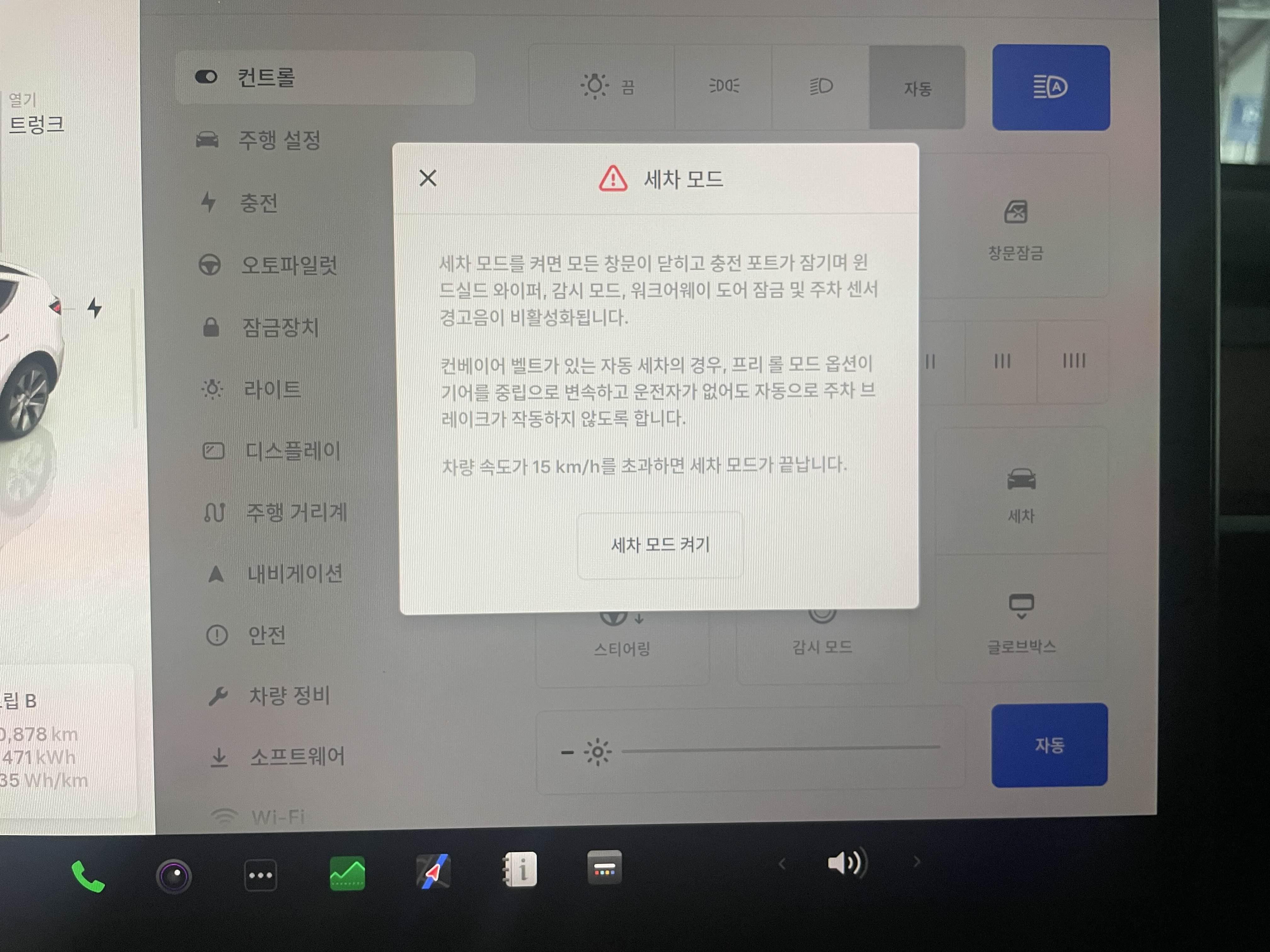
세차모드 버튼 누른 후 '켜기' 버튼을 눌러주시면 됩니다.
자세한 세차모드 사용방법은 아래 글을 참고해 주세요.
12. Wi-Fi, 블루투스


와이파이(Wi-Fi) 를 켜고, 연결할 수 있습니다. 핸드폰에서 테더링 켜고 와이파이 연결도 가능합니다.
테슬라 와이파이 wifi 핫스팟 연결하는 방법
테슬라 와이파이 wifi 핫스팟 연결하는 방법 알려드리겠습니다. 연결 방법은 정말 쉽습니다. 1) 스마트폰 핫스팟 기능을 켜 줍니다. 아이폰 > 설정 > 개인용 핫스팟으로 들어갑니다. 개인
modelyrwd.rakeinthestakes.com
블루투스 연결 설정을 하고, 2개 이상 블루투스 연결 시, 우선 연결할 장치를 선택할 수 있습니다.
13. 업그레이드

프리미엄 커넥티비티 구독을 하려면 '밀어서 구독'을 하시면 됩니다.
월 7,900원 입니다.
프리미엄 커넥티비티를 꼭 구독해야 할지, 말아야 할지 고민이 되신다면,
아래 글을 참고해 보시기 바랍니다.
☞ 테슬라 스탠다드 커넥티비티 프리미엄 커넥티비티 차이점 구독 필요여부 알려드려요.
테슬라 스탠더드 커넥티비티 프리미엄 커넥티비티 차이, 구독 필요여부 알려드려요.
테슬라 스탠더드 커넥티비티 프리미엄 커넥티비티 차이, 구독 필요여부 알려드려요. 1. 테슬라 커넥티비티 테슬라 차량에는 커다란 모니터가 달려 있습니다. 이 모니터를 통해서 차량
modelyrwd.rakeinthestakes.com
테슬라 모델Y 모델3 구매 인도 후 초기 셋팅 방법을 알려드렸습니다.
그럼 즐거운 테슬라이프 되시기 바랍니다!!

<함께 읽으면 좋은 글>
테슬라 풀 스크린 화면으로 유튜브 쿠팡클레이 OTT 드라마 영화보는 방법
테슬라 수퍼차저 배터리 충전 프리컨디셔닝 방법 뜻 알려드려요
테슬라 모델Y RWD 충전료, 휘발유차 경유차 하이브리드 유지비 비교
테슬라 여름 준비물 – 천장 선쉐이드 햇빛가리개 설치하기
'2023 모델Y RWD' 카테고리의 다른 글
| 테슬라 모델Y 모델3 스마트폰 맥세이프 거치대 추천 방법 (2) | 2024.08.21 |
|---|---|
| 테슬라 모델Y 후방 트렁크 덜그덕 잡소리 해결방법 (0) | 2024.08.12 |
| 테슬라 풀 스크린 화면으로 유튜브 쿠팡클레이 OTT 드라마 영화보는 방법 (0) | 2024.06.19 |
| 테슬라 소프트웨어 업데이트 방법 정리 (2) | 2024.06.19 |
| 테슬라 스탠더드 커넥티비티 프리미엄 커넥티비티 차이, 구독 필요여부 알려드려요. (1) | 2024.06.18 |



